Aggiornamento dei file di configurazione su uno switch
Obiettivo
Gli switch Cisco per piccole imprese contengono diversi file di configurazione e gestione che determinano le impostazioni dello switch e il suo funzionamento. Questi file possono essere modificati nella pagina File Operations dell'utility basata sul Web dello switch, in cui è possibile eseguire il backup, l'aggiornamento o la copia dei file di configurazione. I file possono essere spostati tra il computer, un dispositivo USB collegato, la memoria flash interna dello switch o il server TFTP (Trivial File Transfer Protocol) o SCP (Secure Copy). La memorizzazione di questi file in più percorsi può essere utile nel caso in cui si desideri ripristinare uno stato precedente del dispositivo o nel caso di un errore del dispositivo.
In questo documento viene spiegato come aggiornare il file di configurazione del sistema utilizzando uno dei seguenti metodi:
- HTTP/HTTPS: scegliere il file di origine dal computer locale.
- USB o memoria flash interna: scegliere il file di origine dalla memoria flash interna o da un dispositivo USB collegato sullo switch.
- TFTP: carica il file di origine sullo switch dal server TFTP.
- SCP (File transfer via SSH): carica il file di origine sullo switch dal server SCP.
Nota: per informazioni su come eseguire il backup dei file di configurazione su uno switch, fare clic qui. Per duplicare un file di configurazione, fare clic qui per visualizzare le istruzioni.
Dispositivi interessati
- Serie Sx250
- Serie Sx350
- Serie SG350X
- Serie Sx550X
Versione del software
- 2.3.0.130
Aggiorna file di configurazione
Passaggio 1. Accedere all'utility basata sul Web dello switch. Il nome utente e la password predefiniti sono cisco/cisco.
Nota: se la password è già stata modificata o è stato creato un nuovo account, immettere le nuove credenziali.
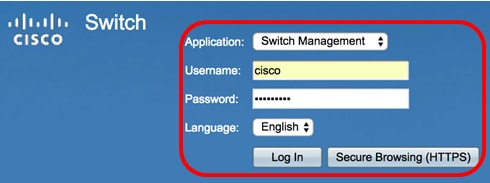

Passaggio 2. Selezionare Avanzate dall'elenco a discesa Modalità di visualizzazione.

Passaggio 3. Fare clic su Amministrazione > Gestione file > Operazioni file.
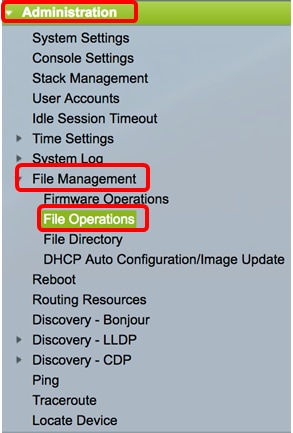
Passaggio 4. Nell'area Tipo operazione (Operation Type), fate clic sul pulsante di opzione Aggiorna file (Update File) per aggiornare il file di configurazione esistente con quello convertito.
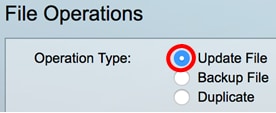
Passaggio 5. Nel campo Tipo file di destinazione selezionare uno dei tipi di file di configurazione da aggiornare. Le opzioni sono:
- Configurazione in esecuzione — La configurazione corrente in uso dello switch. Il file viene cancellato a ogni riavvio dello switch.
- Configurazione di avvio: quando lo switch viene avviato, controlla questo file e genera un file di configurazione in esecuzione. In questo modo, le impostazioni sullo switch possono essere mantenute anche dopo il riavvio.
- Configurazione di mirroring: lo switch crea un file di configurazione di mirroring se è stato in esecuzione per 24 ore, non sono state apportate modifiche alla configurazione in esecuzione in tale periodo e i file di configurazione di avvio e in esecuzione sono identici. Il file di configurazione del mirror può essere utile per ripristinare uno stato precedente dello switch.
- File di log — indica il percorso in cui lo switch memorizza tutti i log.
- File della lingua — è il punto in cui lo switch memorizza le informazioni sulla lingua.
Nota: se un file non esiste sullo switch o non può essere aggiornato, il relativo pulsante di opzione non sarà disponibile.
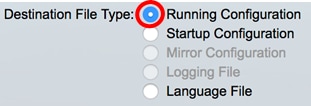
Nota: in questo esempio, viene scelto Esecuzione del file di configurazione. Scegliendo questa opzione verranno aggiornate le impostazioni di configurazione correnti in esecuzione.
Passaggio 6. Scegliere uno dei seguenti metodi di aggiornamento:
Aggiornare un file di configurazione del sistema tramite HTTP/HTTPS
Passaggio 1. Fare clic su HTTP/HTTPS come metodo di copia.

Passaggio 2. Fare clic sul pulsante Scegli file per cercare il file di configurazione.

Passaggio 3. Cercare il file e fare clic su Apri.
Nota: in questo esempio, il file di configurazione aggiornato denominato For SG350X-48MP.txt, salvato nella cartella Firmware del computer locale, sostituirà il file di configurazione in esecuzione.
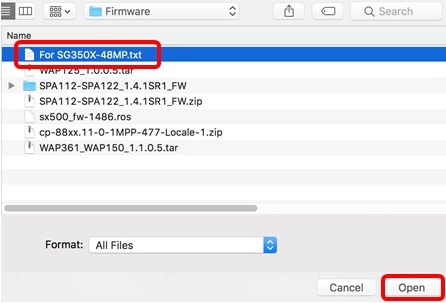
Passaggio 4. Il nome del file di configurazione verrà visualizzato nell'area Nome file. Fare clic su Apply (Applica) per aggiornare il file di configurazione.
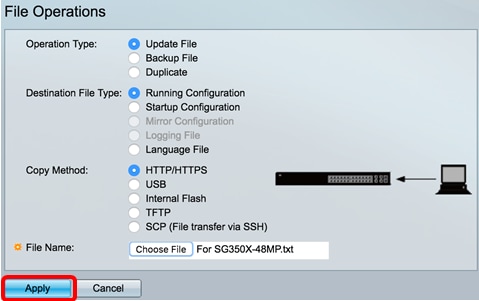
Al termine dell'operazione, nella pagina Operazioni sui file verrà visualizzato un messaggio di operazione riuscita.
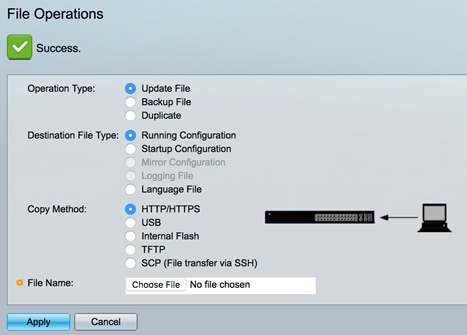
A questo punto, il file di configurazione del sistema sullo switch dovrebbe essere stato aggiornato correttamente tramite il metodo di copia HTTP/HTTPS.
Aggiornamento di un file di configurazione del sistema tramite USB o flash interno
Passaggio 1. Fate clic su USB o Flash interno come metodo di copia. In questo esempio, viene scelto Internal Flash.

Passaggio 2. Nel campo Nome file, immettere il nome del file di destinazione.
Nota: in questo esempio, il file di configurazione aggiornato denominato For SG350X-48MP.txt, salvato nella memoria flash interna dello switch, sostituirà il file di configurazione in esecuzione.
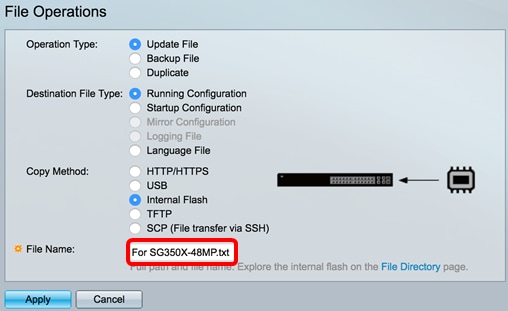
Passaggio 3. Fare clic su Apply (Applica) per copiare il file di configurazione dalla memoria flash interna allo switch.
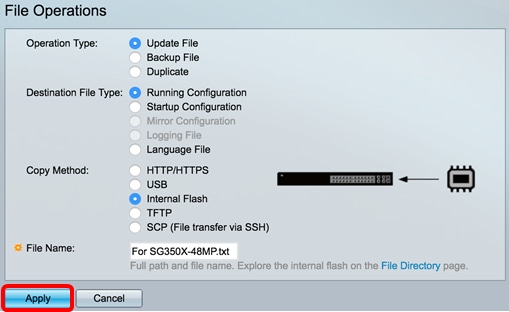
Al termine dell'operazione, nella pagina Operazioni sui file verrà visualizzato un messaggio di operazione riuscita.
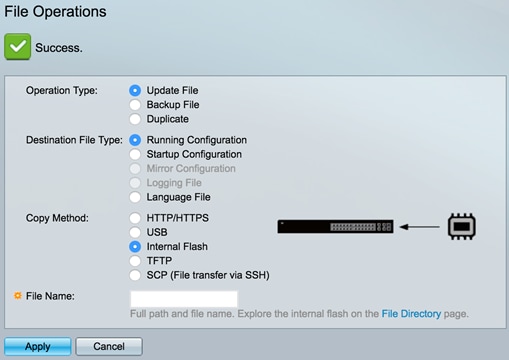
A questo punto, il file di configurazione del sistema sullo switch dovrebbe essere stato aggiornato correttamente tramite il metodo di copia Flash interno o USB.
Aggiornamento di un file di configurazione del sistema tramite TFTP
Passaggio 1. Fare clic su TFTP come metodo di copia. Lo switch individuerà il file di configurazione da un server TFTP.

Passaggio 2. Scegliere il tipo di server nell'area Definizione server. Le opzioni sono:
- Per indirizzo IP: immettere l'indirizzo IP del server TFTP. In questo esempio, viene scelta questa opzione.
- Per nome — scegliere di immettere il nome host del server TFTP. Se si sceglie questa opzione, andare al passaggio 4.

Passaggio 3. (Facoltativo) Se si sceglie Per indirizzo IP, scegliere Versione 4 (IPv4) o Versione 6 (IPv6) dall'area Versione IP. Se si sceglie la versione 6, specificare se IPv6 è un indirizzo locale o globale del collegamento nell'area Tipo di indirizzo IPv6. Se si tratta di un indirizzo locale del collegamento, scegliere l'interfaccia dall'elenco a discesa Interfaccia locale collegamento. Se si sceglie la versione 4, andare al passaggio 4.
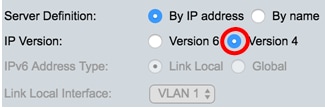
Nota: in questo esempio, è stata scelta la versione 4.
Passaggio 4. Se nel passaggio 2 è stato scelto Per nome, immettere il nome host del server TFTP nel campo Indirizzo IP/Nome server. In caso contrario, immettere l'indirizzo IP del server TFTP.
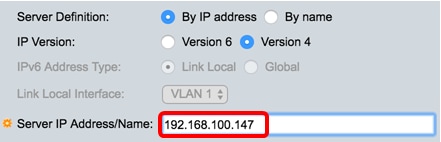
Nota: nell'esempio, viene usato un indirizzo IPv4 di 192.168.100.147.
Passaggio 5. Nel campo Source (Origine), immettere il nome del file di configurazione aggiornato. Nell'esempio, viene immesso For SG350X-48MP.txt.

Passaggio 6. Fare clic su Apply (Applica) per copiare il file di configurazione dal server TFTP allo switch.
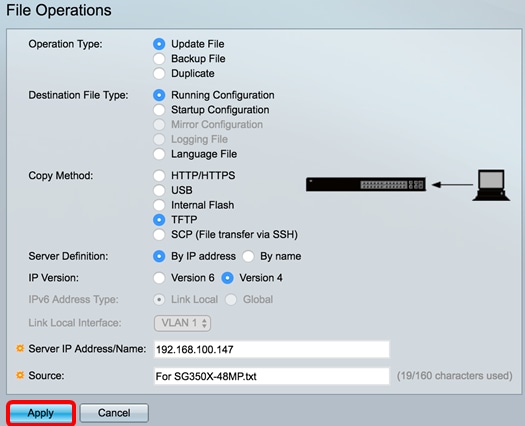
Al termine dell'operazione, nella pagina Operazioni sui file verrà visualizzato un messaggio di operazione riuscita.
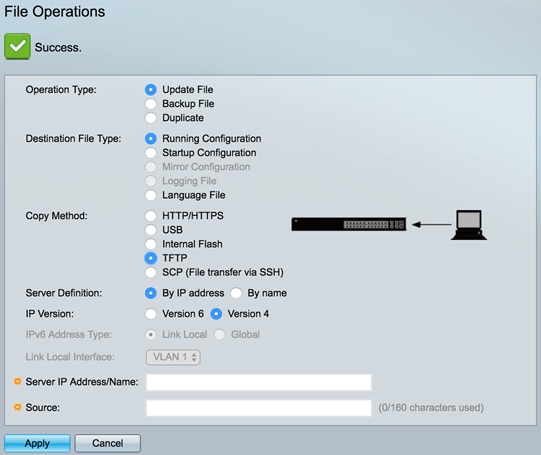
A questo punto, il file di configurazione del sistema sullo switch dovrebbe essere stato aggiornato correttamente con il metodo di copia TFTP.
Aggiornamento di un file di configurazione del sistema tramite SCP
Importante: prima di procedere con il metodo SCP, verificare che l'autenticazione del server SSH sia abilitata e che le impostazioni corrispondenti siano state configurate. Per istruzioni su come configurare le impostazioni di autenticazione SSH sullo switch, fare clic qui.
Passaggio 1. Selezionare SCP (File transfer via SSH) come metodo di copia. Lo switch individuerà il file di configurazione da un server SCP.

Passaggio 2. Per impostazione predefinita, l'autenticazione del server SSH remoto è disabilitata. Per abilitare l'autenticazione del server SSH, fare clic su Edit (Modifica) per configurare le impostazioni di autenticazione del server SSH.

Passaggio 3. Per eseguire l'autenticazione del client SSH, scegliere uno dei seguenti metodi:
- Usa credenziali di sistema del client SSH - Imposta le credenziali utente SSH permanenti. Fare clic su Credenziali di sistema per accedere alla pagina Autenticazione utente SSH, in cui è possibile impostare l'utente e la password una sola volta per tutti gli utilizzi futuri.
- Use SSH Client One-Time Credentials: immettere il nome utente e la password per questa azione di copia.
Nota: il nome utente e la password per le credenziali monouso non verranno salvati nel file di configurazione.
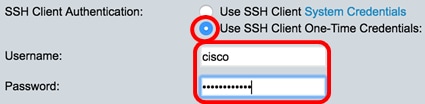
Nota: nell'esempio, viene scelto Use SSH Client One-Time Credentials e i dettagli del nome utente e della password vengono immessi di conseguenza.
Passaggio 4. Scegliere il tipo di server nell'area Definizione server. Le opzioni sono:
- Per indirizzo IP: immettere l'indirizzo IP del server SCP. In questo esempio, viene scelta questa opzione.
- Per nome — scegliere di immettere il nome host del server SCP. Se si sceglie questa opzione, andare al passo 6.

Passaggio 5. (Facoltativo) Se si sceglie Per indirizzo IP, scegliere la versione 4 (IPv4) o la versione 6 (IPv6) dall'area Versione IP. Se si sceglie la versione 6, specificare se IPv6 è un indirizzo locale o globale del collegamento nell'area Tipo di indirizzo IPv6. Se si tratta di un indirizzo locale del collegamento, scegliere l'interfaccia dall'elenco a discesa Interfaccia locale collegamento. Se si sceglie la versione 4, andare al passaggio 6.
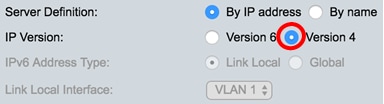
Nota: in questo esempio, è stata scelta la versione 4.
Passaggio 6. Se nel passaggio 4 è stato scelto Per nome, immettere il nome host del server SCP nel campo Indirizzo IP/Nome server. In caso contrario, immettere l'indirizzo IP del server SCP.

Nota: nell'esempio, viene usato l'indirizzo IPv4 del server SCP 192.168.100.148.
Passaggio 7. Nel campo Source (Origine), immettere il nome del file di configurazione aggiornato. Nell'esempio, viene immesso For SG350X-48MP.txt.

Passaggio 8. Fare clic su Apply (Applica) per copiare il file di configurazione dal server SCP allo switch.
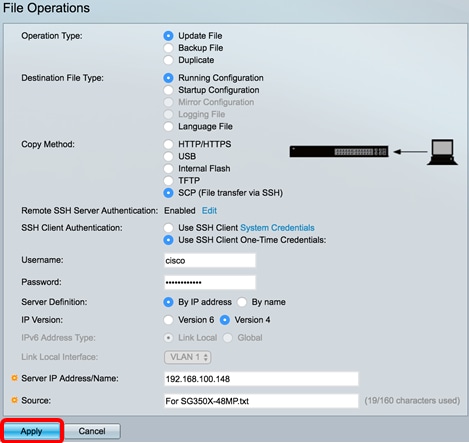
A questo punto, il file di configurazione del sistema sullo switch deve essere aggiornato correttamente con il metodo SCP.
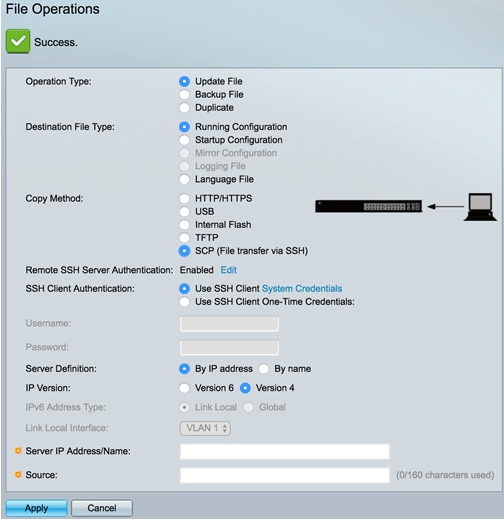
Cronologia delle revisioni
| Revisione | Data di pubblicazione | Commenti |
|---|---|---|
1.0 |
11-Dec-2018 |
Versione iniziale |
 Feedback
Feedback